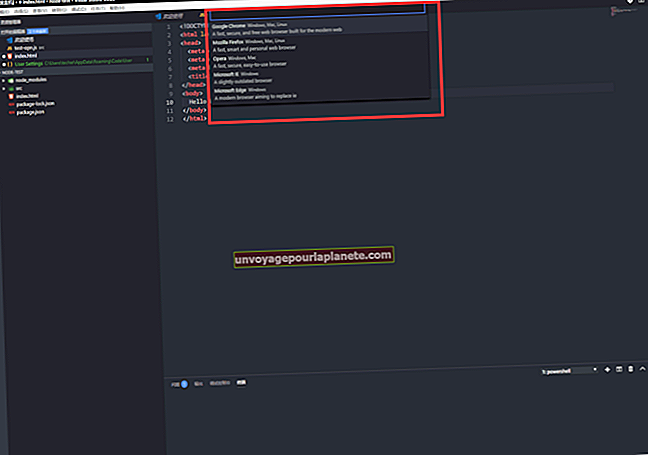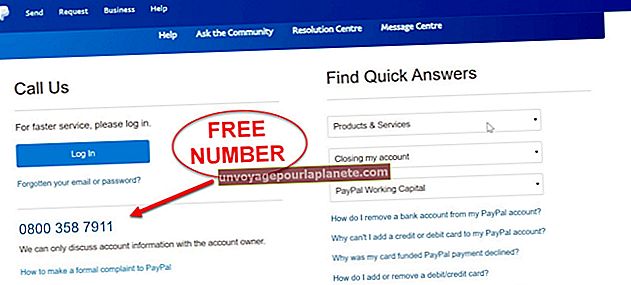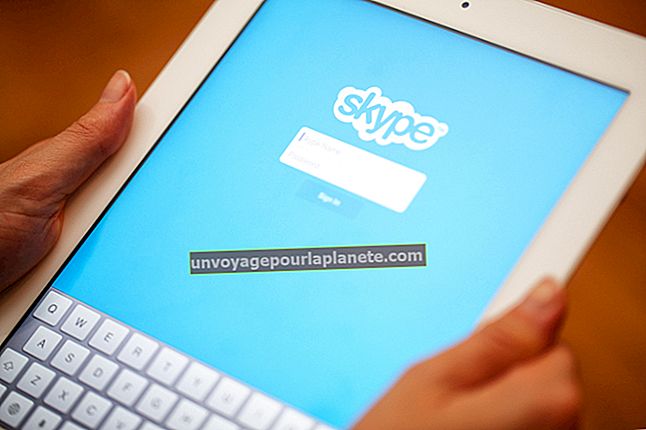Como redefinir um telefone Huawei bloqueado com Android
O recurso de bloqueio de tela de um smartphone Huawei Android protege-o - e as informações privadas nele armazenadas - do uso não autorizado, mas você ainda pode redefinir um dispositivo bloqueado para as configurações de fábrica e restaurar sua funcionalidade. Se você souber o endereço e a senha do Gmail que foram usados para inicializar o telefone, você pode usar o Gerenciador de dispositivos Android do Google para apagá-lo e redefini-lo. Sem essas credenciais, você terá que usar as teclas externas do telefone para restaurá-lo às configurações de fábrica.
Gerenciador de dispositivos Android do Google
O Android Manager do Google é capaz de localizar, bloquear e apagar o smartphone Huawei por meio do uso de recursos de localização na maioria dos telefones Huawei Android. Faça login no aplicativo da Web usando o endereço e senha do Gmail (link em Recursos) e - se houver mais de um dispositivo Android registrado na conta - selecione o nome do dispositivo correto no menu suspenso na parte superior. Clique na opção "Apagar" assim que o telefone for localizado pelo Google. Isso não funcionará a menos que você tenha registrado o telefone com o Android Manager anteriormente.
Sem as credenciais do Google
Sem o acesso à conta do Google, no entanto, você precisará reiniciar o dispositivo usando seus botões externos. Este procedimento varia de acordo com o modelo, mas geralmente envolve manter pressionada simultaneamente uma combinação de botões até que o dispositivo entre no modo de recuperação. Os modelos Valiant e Vitria da Huawei, por exemplo, exigem que você pressione as teclas "Aumentar Volume" e "Power" por vários segundos até que um robô Android com um sinal de erro vermelho apareça na tela. Neste ponto, você pode navegar pelo menu de recuperação usando os botões "Aumentar volume", "Diminuir volume" e "Ligar / desligar" e selecionar a opção para apagar o dispositivo.